昨年ガソリンの価格がものすごく高騰していました。
それが今年に入って1月頃よりようやく値下がりしていたところ、2月中頃からまた価格が上昇し始めています。
昔はリッター80円台なんて時代もありましたが、さすがにその頃には戻りそうにありません。
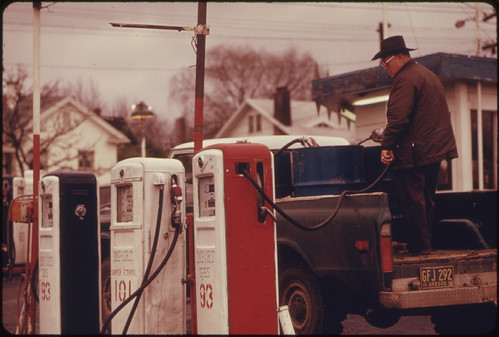
Imported Gasoline Was Available in Oregon During the Fuel Crisis of 1973-74 at Double the Cost of the Domestic Fuel 03/1974 / The U.S. National Archives
自分の場合はそこまででもありませんが、頻繁にガソリンを入れるような生活もしくは仕事をしていると、そこにかかる出費が相当な金額になってきます。こうなってくると、把握しておきたいのが自分の普段乗っている車やバイクの燃費。
燃費を把握したからといってガソリン代が安くなるとかそういった話はありません。
しかし燃費にやさしい乗り方を心がけるようになったり世の中のお金の流れを意識できたりと、この手のデータは記録しておくと何かと面白いものです。
ガソリンの燃費を記録するにはアプリが便利
昔はノートに手書き、なんて方法でしか燃費の記録はできませんでした。でも今では普段日常的に持ち歩いているであろうスマホやタブレットのアプリで簡単に燃費を記録する事ができます。
アプリのストアで「燃費」で検索すると相当数の燃費計測アプリを発見できます。
数多くある中で自分が使っているのはNpNoteというAndroidアプリ。
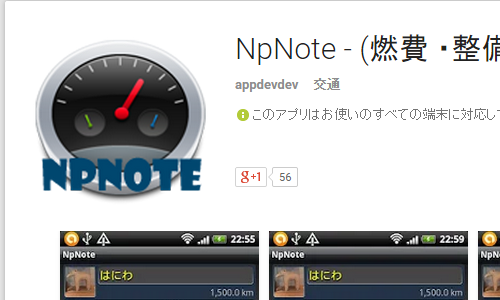
燃費の記録に関しては説明をほとんど読まなくても直感的に操作できるくらいに簡単。さらに整備記録も入力する事ができます。
整備記録をつけていると、「前回後輪のタイヤを交換してから何Km走っているか」とか「前回オイル交換してから何日経ったか(もしくは何Km走ったか)」などの情報が一発で閲覧できるので非常に便利。
似たような機能を持ったアプリは他にもたくさんありましたが、その中でこのNpNoteを選んだ理由はデータのエクスポート(バックアップ)機能があったからです。
燃費記録アプリの中には、このデータのエクスポートができないものも結構存在します。
データのエクスポートやインポートができないと、記録したデータはその端末内でしか使えません。つまりスマホを買い換えたような時にまた0から記録しなおさなければならないのです。気合いで手入力によってデータを移行させる事は可能でしょうけれど、大変です。
こういった記録というものは、ある程度蓄積されてはじめて意味をもってきて解析もできるようになりますので、他の端末へデータの引っ越しが簡単にできるというのは自分にとって必須の機能でした。
NpNoteの燃費データを別の端末に移行する手順メモ
さてしばらくの間Nexus7 2012でこのアプリを使っていましたが、先日Nexus7 2013へと乗り換えたのでデータを移行してみました。
以下、その手順メモです。
※スクショは全部Nexus7。
流れとしては、引っ越し元の端末でデータを書き出し→書き出したデータファイルを新しい端末へ移動→新しい端末でファイルを復元、という形になります。
バックアップファイルのエクスポート
まず旧端末Nexus7 2012でNpNoteを立ち上げて右下をタップ。
表示されたメニューから「バックアップ」をタップします。
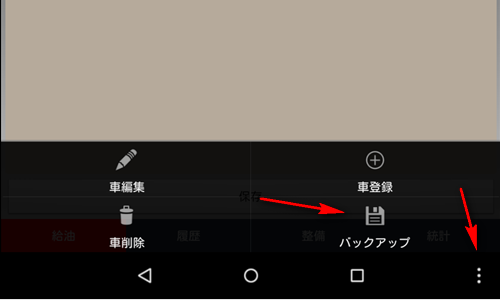
作成されるバックアップファイルの名前と保存先のフォルダが表示されます。
「バックアップ」をタップ。
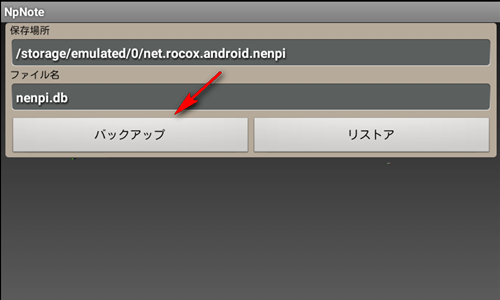
確認画面が表示されれば「OK」。
完了。
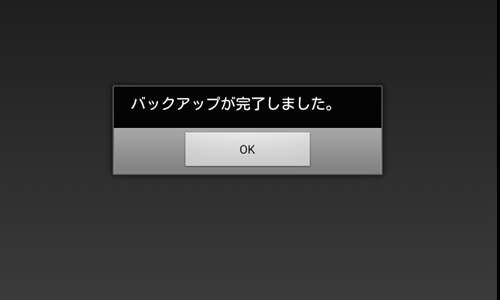
先ほど表示されていたフォルダを覗いてみると、nenpi.dbというバックアップファイルが作成されています。
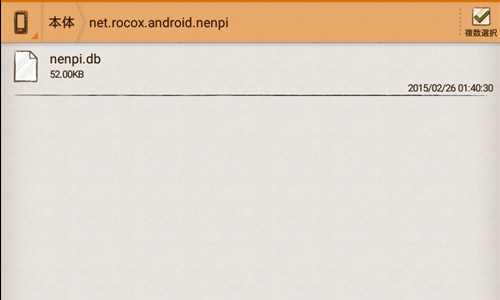
※ファイラーはYahoo!ファイルマネージャーを使っています。
バックアップファイルの復元
あとはこのバックアップファイルをnexus7 2013にあるnet.rocox.android.nenpiフォルダへ移動。
そしてNpNoteでインポートしてデータを復元します。
ファイル移動の方法はどんなやり方でも大丈夫ですが、今回はDropboxを利用して移動させました。
ただし、この段階では移動先のNexus7 2013に「net.rocox.android.nenpi」というフォルダはまだ存在しません。
そこでちょっと別の作業を挟みます。
まず新しいNexus7でNpNoteをインストール。
同じようにバックアップ画面で一度「バックアップ」を選択。
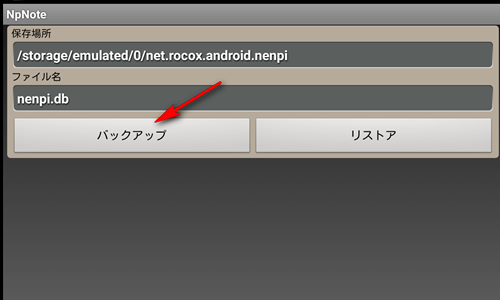
先ほどと同じように一度nenpi.dbファイルを保存。
これでnet.rocox.android.nenpiフォルダが作成されます。
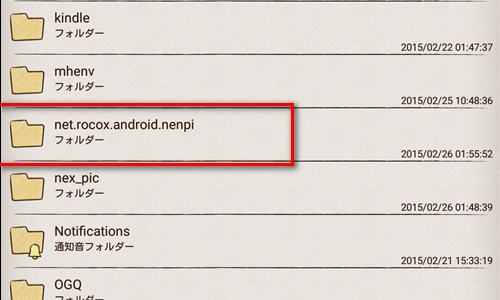
中にある今できたところのnenpi.dbファイルは不要なので、先ほどNexus7 2012より移動させてきたnenpi.dbと交換。

再度NpNoteを立ち上げて今度はバックアップ画面より「リストア」をタップ。
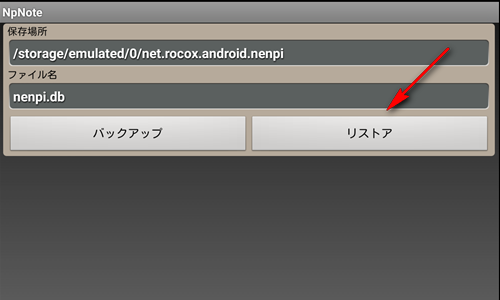
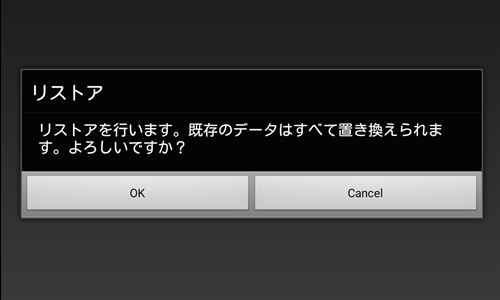
リストアの確認画面が表示されるので「OK」。
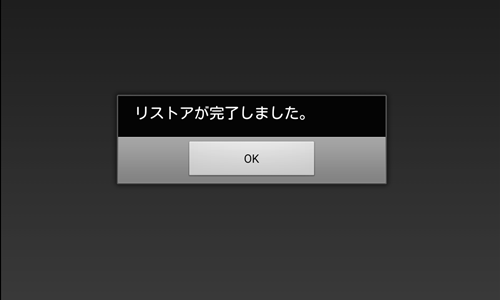
これでNpNoteのデータ移行作業は終了。
無事引き継ぎが完了しました。


